ダウンロード中にエラー0x8007000dが発生した場合 KB4598242 Windows 10で更新し、問題を解決するために以下を読み続けてください。
0x8007000d Windows 10アップデートエラー「一部のアップデートファイルが見つからないか、エラーが含まれています」は、通常、アップデートファイルが破損している場合、または 複合現実 機能(「Windowsホログラフィック」とも呼ばれます)がマシンにインストールされます。
このチュートリアルには、Windows10アップデートのエラー0x8007000dを解決するためのステップバイステップの手順が含まれています。
0x8007000d Windows 10Updateエラーを修正する方法。
重要:エラー0x8007000dのトラブルシューティングに以下の方法を適用する前に、次の手順に進んで適用してから、Windows10の更新を再試行してください。
ステップ1。管理者アカウントでWindowsにサインインしていることを確認してください。
ステップ2。 次のことを確認してください 日付、時刻、地域の設定 正しいです。
ステップ3. ディスクに十分なスペース(少なくとも20GB)があることを確認してください。 ディスク領域を解放するには、ディスククリーンアップツールを使用して、このチュートリアルの手順に従います。 ディスククリーンアップでディスクスペースを解放する方法。
ステップ4。 Windows 10 ProまたはEnterpriseを所有していて、 BitLocker ドライブを保護してから、アップデートをインストールする前に、ドライブC:を続行して復号化します。*
* ノート: BitLockerドライブの暗号化を無効にするには、 コントロールパネル > システムとセキュリティ > BitLockerドライブの暗号化 をクリックします BitLockerをオフにします。

ステップ5。最新のものをダウンロードしてインストールします サービススタック インストールされているWindows10のバージョンとアーキテクチャ(32/64ビット)の更新。 (インストールされているWindows 10のバージョン/アーキテクチャを表示するには、次のURLにアクセスしてください。 始める -> 設定 –> システム –> 約。)
方法1。 Windowsにアップデートを再ダウンロードするように強制します。
Windows 10 Updateのエラー0x8007000dを解決する最初の方法は、Windows Updateストアフォルダー( "C:\ Windows \ SoftwareDistribution")、これは、Windowsがダウンロードされた更新を保存する場所です。 それを行うには:
1. 同時に押す ウィンドウズ  + R 実行コマンドボックスを開くためのキー。
+ R 実行コマンドボックスを開くためのキー。
2. [ファイル名を指定して実行]コマンドボックスに、次のように入力します。 services.msc を押して 入力。

3. 右クリック Windows Update サービスと選択 やめる.

4. 次に、Windowsエクスプローラーを開き、に移動します C:\ Windows フォルダ。
5. 選択して 消去 「SoftwareDistribution」フォルダ。*
(クリック 継続する 「フォルダアクセス拒否」ウィンドウで)。
* ノート: 次回WindowsUpdateを実行するときは、新しい空の SoftwareDistribution フォルダは、更新を保存するためにWindowsによって自動的に作成されます。

6. コンピューターを再起動してから、更新を確認してください。
方法2。 DISMおよびSFCツールでの0x8007000dエラーを修正しました。
1. 開ける 管理者としてのコマンドプロンプト. それを行うには:
1. 検索ボックスに次のように入力します。 cmd また コマンド・プロンプト
2. 右クリック コマンド・プロンプト (結果)そして選択 管理者として実行.

2. コマンドプロンプトウィンドウで、次のコマンドを入力してを押します 入力:
- Dism.exe / Online / Cleanup-Image / Restorehealth

3. DISMがコンポーネントストアを修復するまで、しばらくお待ちください。 操作が完了したら(コンポーネントストアの破損が修復されたことを通知する必要があります)、このコマンドを実行してを押します。 入力:
- SFC / SCANNOW

4. SFCスキャンが完了すると、 再起動 あなたのコンピュータ。
5. システムをもう一度更新してみてください。
方法3。 複合現実機能をアンインストールしてエラー0x8007000dを修正しました。
Windows 10 KB4598242アップデートで0x8007000dエラーを解決する一般的な方法は、Mixed Reality機能(機能名:Analog)をアンインストールすることです。 ホログラフィック。 デスクトップ)
1. 開ける 管理者としてのコマンドプロンプト.
2. コマンドプロンプトで、次のコマンドをコピーして貼り付け、を押します 入力:
- dism / online / remove-capability / capabilityname:アナログ。 ホログラフィック。 デスクトップ~~~~ 0.0.1.0
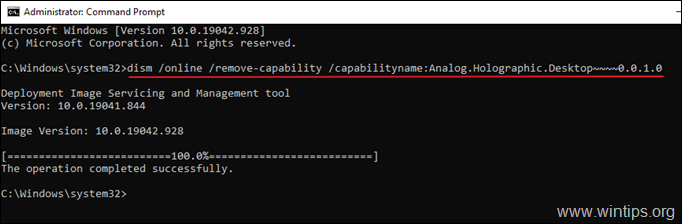
3. 「アナログ」を削除した後。 ホログラフィック。 デスクトップ」機能を使用して、PCを再起動し、アップデートのインストールを再試行してください。 通常、今回はエラーなしでアップデートが完了します。*
* ノート: 更新が再度失敗する場合は、次の手順に従ってください 方法-1 上記の更新を最初から再ダウンロードします。
4. アップデートのインストールが完了したら、Analogを再度追加します。 ホログラフィック。 adminコマンドプロンプトでこのコマンドを実行することにより、PCにMixed Reality機能を再度インストールするためのデスクトップパッケージ(必要な場合)。
dism / online / add-capability / capabilityname:アナログ。 ホログラフィック。 デスクトップ~~~~ 0.0.1.0
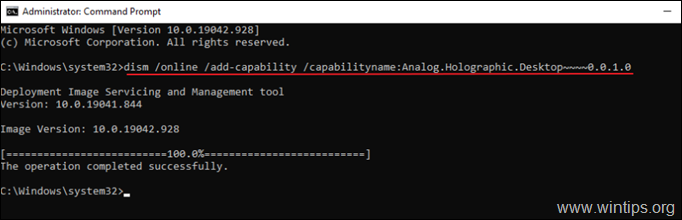
方法4。 インプレースアップグレードでWindows10を修復します。
Windows 10の更新の問題を修正するために通常機能する別の方法は、Windows10を修復することです。 そのタスクについては、この記事の詳細な手順に従ってください。 Windows10を修復する方法。
それでおしまい! どの方法が効果的でしたか?
このガイドがあなたの経験についてコメントを残すことによってあなたを助けたかどうか私に知らせてください。 他の人を助けるために、このガイドを気に入って共有してください。